Palauta kaikki tiedot iOS-laitteistasi, iTunesista ja iCloud-varmuuskopiosta.
Pysyvätkö poistetut valokuvat iCloudissa? Tutustu kolmeen tehokkaaseen ratkaisuun
Oletko vahingossa poistanut kuvan aiemmin ja halunnut palauttaa sen uudelleen? Kun etsit tapaa palauttaa ne, iCloud luultavasti ponnahtaa mieleesi ja saa sinut kysymään: "Pysyvätkö poistetut iPhone-kuvat iCloudissa?" No, vastataksesi tähän, tutustu tähän viestiin, sillä se sisältää kattavan selityksen kysymykseen "Pysyvätkö poistetut valokuvat iCloudissa?" ja 3 tehokasta tapaa palauttaa poistetut valokuvat iCloudissa! Aloita niiden tutkiminen alta!
Opasluettelo
Pysyvätkö poistetut valokuvat iCloudissa? Poistettujen kuvien palauttaminen: Pysy iCloudissa iCloud-galleria päällä Paras tapa palauttaa valokuvia, jotka eivät pysyneet iCloudissa Usein kysytyt kysymykset Do Deleted Photos Pysy iCloudissaPysyvätkö poistetut valokuvat iCloudissa?
"Pysyvätkö poistetut iPhone-kuvat iCloudissa?" Onneksi kyllä! iPhonellasi poistetut valokuvat ovat edelleen näkyvissä ja käytettävissä iCloudin Äskettäin poistetut -kansiossa. Tämä kansio toimii turvaverkkona, jonka avulla voit palauttaa galleriastasi vahingossa poistetut valokuvat. Tämä kansio voi kuitenkin säilyttää kuvat vain muutaman päivän. Jos poistettu valokuva ylittää tämän ajanjakson, iCloud poistaa sen pysyvästi. Joten jos aiot palauttaa poistetun valokuvan, sinun on heti käytettävä iCloud Recently Deleted -kansiota ja palautettava kopio poistetusta valokuvasta! Tietenkin tämä on mahdollista vain, jos otat iCloud-varmuuskopion käyttöön iPhonessasi. Ja siinä se! Tämä on lyhyt vastaus/selitys kysymykseesi "Pysyvätkö poistetut valokuvat iCloudissa?".
Poistettujen kuvien palauttaminen: Pysy iCloudissa iCloud-galleria päällä.
Nyt kun olet löytänyt vastauksen kysymykseen "Pysyvätkö iPhonesta poistetut valokuvat iCloudissa?" on aika tutkia tässä viestissä esiteltyjä tapoja palauttaa poistetut valokuvat! Kaksi ensimmäistä tapaa osoittavat, kuinka voit palauttaa poistetut valokuvat iCloudin valokuvien palautusvaihtoehtojen avulla. Tutustu niihin nyt viivyttelemättä!
1. iCloud-tili
Palauttaaksesi poistetut valokuvat ja perustellaksesi yllä oleva vastaus/selitys kysymykseen "Pysyvätkö poistetut iPhone-kuvat iCloudissa?", käy iCloudin virallisella verkkosivustolla ja kirjaudu sisään iCloud-tili. iCloud-verkkosivusto on kehitetty tarjoamaan käyttäjille pääsyn erilaisiin tiedostoihinsa, jotka on asetettu synkronoitavaksi ja varmuuskopioitavaksi iCloudiin. Kuten aiemmin mainittiin, kaikki iPhonesi poistetut valokuvat tallennetaan ensin iCloudin Äskettäin poistetut -kansioon muutaman päivän ajan, ja iCloud-verkkosivuston avulla voit käyttää niitä helposti. Voit kuitenkin palauttaa vain yhden kuvan kerrallaan. Kuinka palauttaa poistetut valokuvat iCloud-verkkosivustolta iCloud-tilillä? Tässä ovat vaiheet, jotka sinun on noudatettava:
Vaihe 1Siirry tietokoneesi selaimella iCloudin viralliselle verkkosivustolle, pääset siihen ja kirjaudu sisään antamalla Apple ID ja oikea salasana (joka toimii myös iCloud-tilisi). Kun olet kirjautunut tilillesi onnistuneesti, valitse "Kuvat" -vaihtoehto.
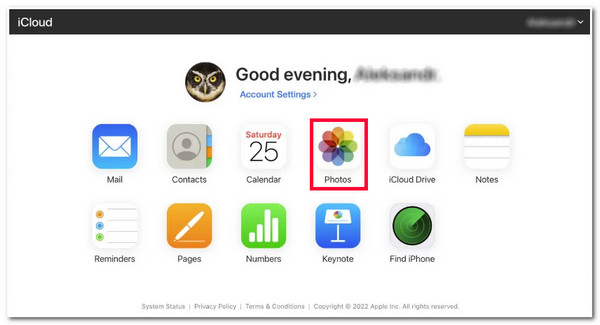
Vaihe 2Napsauta sen jälkeen "Äskettäin poistetut" -välilehteä nähdäksesi poistetut valokuvat, jotka ovat edelleen iCloudissa. Valitse "valokuva", jonka haluat palauttaa, ja napsauta "Palauta" -painiketta iCloud-sivuston oikeassa yläkulmassa. Muutaman hetken kuluttua valokuva palaa automaattisesti albumiisi ja iPhoneen.
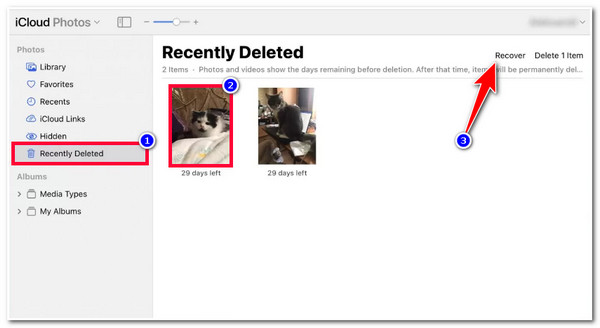
2. iCloud-varmuuskopio
iCloud-tilin lisäksi toinen iCloud-tapa, joka voi myös vastata kyllä kysymykseen "Pysyvätkö iPhonesta poistetut valokuvat iCloudissa?" on palauttaa poistetut valokuvat palauttamalla iCloud-varmuuskopio. iCloud tarjoaa sinulle mahdollisuuden varmuuskopioida erilaisia tiedostoja iPhonesta. Tässä viestissä esitelty tapa edellyttää kuitenkin, että poistat kaiken laitteesi sisällön ja asetukset ja palautat laitteesi Sovellukset ja tiedot -näyttöön. Sieltä voit palauttaa poistetun valokuvasi. Tämä toimii myös vain, jos varmuuskopioit säännöllisesti iPhonesi tiedot ennen poistamista. Jos näin, sinun on noudatettava seuraavia vaiheita:
Vaihe 1Käynnistä iPhonen "Asetukset"-sovellus, napauta "Yleiset"-painiketta, valitse "Palauta" -vaihtoehto ja napauta "Poista kaikki sisältö ja asetukset" -painiketta.
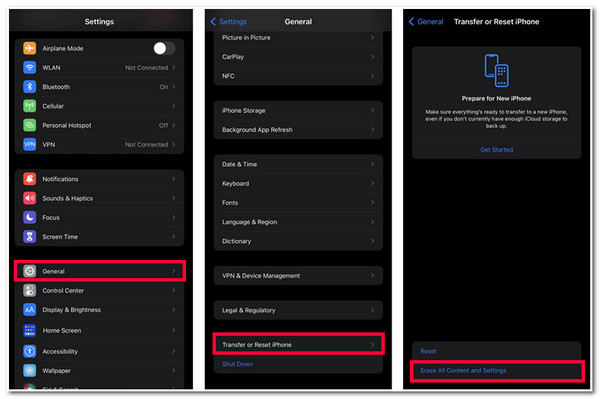
Vaihe 2Odota sitten, että iPhone lopettaa uudelleenkäynnistyksen. Noudata sitten näytön ohjeita, kunnes tulet "Apps & Data" -näyttöön. Kun olet saavuttanut Sovellukset ja tiedot -näytön, valitse "Palauta iCloud-varmuuskopiosta" -vaihtoehto.
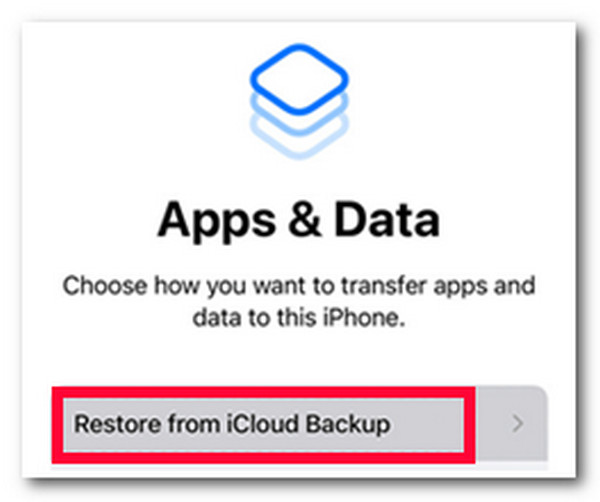
Paras tapa palauttaa valokuvia, jotka eivät pysyneet iCloudissa
Siinä se! Ne vastaavat kysymykseesi: "Pysyvätkö valokuvat iCloudissa, jos ne poistetaan iPhonesta?" ja iCloudin oletustapa palauttaa poistetut valokuvat. Entä jos poistetut valokuvat eivät enää pysyisi iCloudissa? Voit edelleen palauttaa ne käyttämällä 4Easysoft iPhone Data Recovery työkalu! Tämä työkalu hyödyntää kehittynyttä skannaustekniikkaa, joka voi nopeasti ja tehokkaasti skannata poistettuja tietoja, kuten valokuvia iPhonessasi. Lisäksi se voi palauttaa yli 20 tiedostotyyppiä, mukaan lukien ne, jotka on luokiteltu tärkeiksi viesteiksi, mediatiedostoiksi (mukaan lukien valokuvat) ja Social App -tietoihin. Lisäksi tällä työkalulla on käyttäjäystävällinen käyttöliittymä, jossa on helppokäyttöisiä ominaisuuksia, jotka tekevät palautusprosessista helppoa ja nopeaa!

Tarjoa 3 tilaa poistettujen kuvien palauttamiseksi iOS-laitteista, iTunesista ja iCloud-varmuuskopiosta.
Kattava esikatseluominaisuus näyttää kategorisesti kaikki palautettavat tiedot.
Pystyy varmuuskopioimaan kuvia tietokoneellasi ja palauttamaan ne tarvittaessa ilman iCloudia.
Tukee kaikkia iOS-laitteita ja -versioita, mukaan lukien iPhone 16 ja uusin iOS 17/18.
100% suojattu
100% suojattu
Kuinka palauttaa valokuvia, jotka eivät pysyneet iCloudissa 4Easysoft iPhone Data Recovery -sovelluksella:
Vaihe 1Lataa ja asenna 4Easysoft iPhone Data Recovery Windows- tai Mac-tietokoneellasi. Tämän jälkeen käynnistä työkalu ja yhdistä matkapuhelimesi tietokoneeseen USB-kaapelilla. Siirry sitten iPhoneen ja napauta "Luota" -painiketta.

Vaihe 2Napsauta sitten "iPhone Data Recovery" -ominaisuutta työkalun käyttöliittymässä ja valitse "Palauta iOS-laitteesta" -vaihtoehto. Napsauta sitten "Aloita skannaus" -painiketta nähdäksesi kaikki poistetut valokuvat, jotka eivät pysy iCloudissa.

Vaihe 3Kun skannausprosessi on valmis, kaikki palautettavat tiedot näkyvät kategorisesti työkalun käyttöliittymässä. Valitse kaikki valokuvat, jotka haluat palauttaa, ja napsauta sitten "Palauta" -painiketta aloittaaksesi palautuksen.

Vaihe 4Sen jälkeen sinun on odotettava, että työkalu suorittaa prosessin loppuun, mikä kestää muutaman minuutin riippuen siitä, kuinka monta valokuvaa haluat hakea. Ja siinä se! Näin käytät tätä työkalua palauttaaksesi poistetut valokuvat iPhonessasi!
Usein kysytyt kysymykset Do Deleted Photos Pysy iCloudissa
-
Kuinka kauan iCloud säilyttää poistetut valokuvat Äskettäin poistetut -kansiossa?
iCloud säilyttää sen enintään 30 päivää tallennustilassaan. Kun poistettu valokuva ylittää tämän ajanjakson, iCloud poistaa ne pysyvästi.
-
Voinko silti palauttaa pysyvästi poistetut valokuvat 30 päivän jälkeen iCloudin äskettäin poistetussa kansiossa?
Kyllä, voit! Oletetaan, että poistettu valokuva ei ole enää saatavilla iCloudin Äskettäin poistetussa kansiossa. Siinä tapauksessa voit palauttaa iTunes- tai iCloud-varmuuskopion iPhonessasi ja tarkistaa, onko poistettu valokuva palautettu laitteellesi.
-
Voinko palauttaa iCloud-varmuuskopion muulla tavalla tyhjentämättä kaikkea iPhoneni sisältöä ja asetuksia?
Kyllä, voit palauttaa iCloud-varmuuskopion menettämättä mitään tietoja! Voit seurata tämän viestin osaa 2, menetelmä numero 1. Tämä sallii kuitenkin käyttää vain muutamia tietoluokkia. Myös varmuuskopion palauttaminen tietojen häviämisen myötä voi palauttaa kaiken iPhonellesi.
Johtopäätös
Noniin! Nämä ovat selityksiä kysymykselle "Pysyvätkö poistetut valokuvat iCloudissa?" ja 3 tehokasta tapaa palauttaa poistetut valokuvat iCloudissa! Nyt kun tiedät, että iPhonellasi poistetut valokuvat pysyvät iCloudin Äskettäin poistetut -kansiossa, voit tuoda ne takaisin iPhonellesi! Oletetaan, että poistettu valokuva ei ole enää tallennettu tai käytettävissä iCloudin Äskettäin poistetut -kansiossa. Siinä tapauksessa voit käyttää 4Easysoft iPhone Data Recovery työkalu, jonka avulla voit palauttaa ne nopeasti ja tehokkaasti! Vieraile tämän työkalun virallisella verkkosivustolla löytääksesi lisää!
100% suojattu
100% suojattu



